Introduction
Ver. all 2010 2013 2016 2019 2021 365
エクセルで複数のシートに同時に文字や計算式をまとめて入力する方法です。
ワークシートをグループ化するだけなので簡単ですよ。
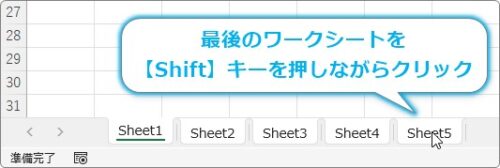

Excelでは複数のシートを上手に使って作業したいにゃ
複数のシートで同時に作業する方法
複数のシートに同時に文字列や数式を入力するには、ワークシートをグループ化します。
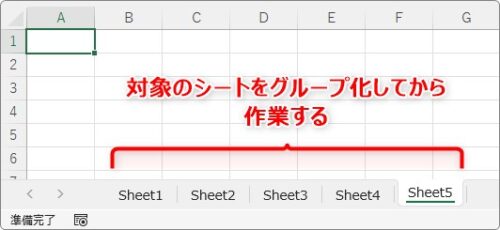
方法は簡単です。
グループ化したい最初のワークシートを選択したら、
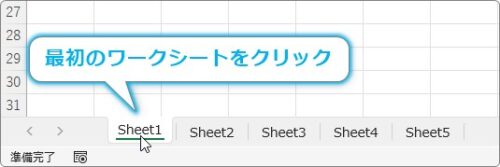
【Shift】キーを押しながら最後のシートをクリックします。
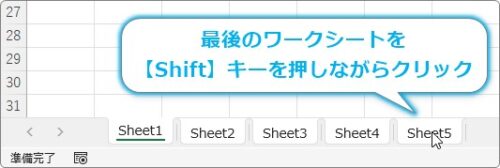
これだけで間のワークシートを含めてグループ化されます。
また、連続せずに離れたワークシートをグループ化するときは【Ctrl】キーを押しながら個別に対象のワークシートを選択します。
良く見るとワークシートの色が白くなっているのが確認できます。
また、画面上部を見ると「グループ」と表示されていますよ。
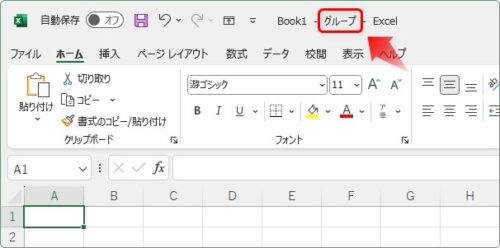
この状態で作業すると、選択した全てのシートに同じ結果が反映されます。
例えば文字を入力して他のシートに切り替えると・・。
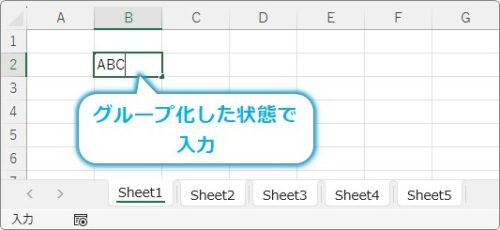
ちゃんと入力されています。
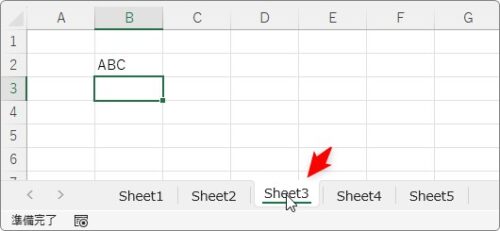
また、グループ化してから下画像の「合計」の場所に
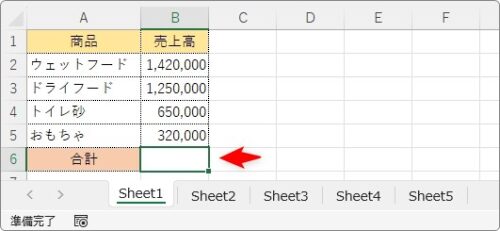
関数を使用してみると、
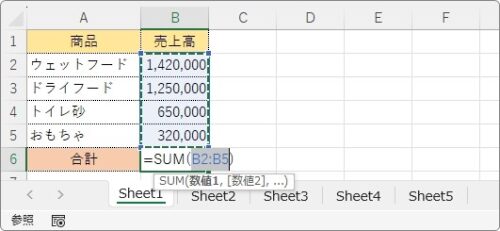
「Sheet2」へ移動すると、ちゃんと結果が表示されています。
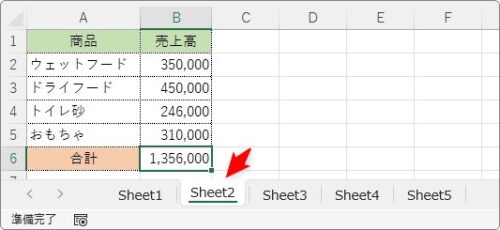
さらに「Shett5」へ切り替えても同じく結果が表示されています。
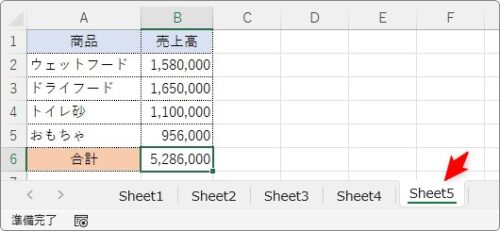
グループ化の解除は、どれか個別のシートをクリックするだけです。
便利なグループ化ですが、この状態だと一部機能が制限されます。
例えば「並べ替え」や「条件付き書式」や「フィルター」機能です。
下画像のように、それらのボタンは押せなくなります。

まとめ
【Shift】キーか【Ctrl】キーを押しながらワークシートを選択するだけなので簡単ですね。
文字列や数式だけではなく、色なども同じように同時に設定できます。
また、コピー貼り付けも同時に可能です。
ちゃんとできたかな?と確認する際に複数ワークシートを何度も切り替える必要があるのが少し面倒なところ。
1つのワークシートの表を完成させてから、別のワークシートにコピーした方が良いこともありますよ。

必要になる機会が必ずあるので覚えておくにゃ


